Quando si installa applicazioni un OS Windows, posizione default Installazione loro è nella cartella Program Files da sis partizionepaura (la partizione che viene installato e sistema Windows). Per impostazione predefinita, il percorso della directory in cui è installata l'applicazione C:\Programmiversioni S Windows 32-bite C: \ Program Files si C: \ Program Files (x86) versioni Windows 64-bit (dove C: \ è partizione di sistema).
Se per qualsiasi motivo (l'essere più comune mancanza di spazio la partizione di sistema) che si desidera Cambia posizione default per installare applicazioni in Windows (Per esempio, C: \ Program Files in D: \ Program Files), Potete farlo seguendo le istruzioni qui sotto.
Come cambiamo la posizione default della cartella Programmi in Windows?
- aperto Editor del registro (Tipo: regedit in Correre e dare Enter)
- navigare luogo chiave Hkey_local_MACHINE \ SOFTWARE \ Microsoft \Windows\ CurrentVersion
- sotto Versione correnteNel riquadro di destra, individuare la stringa di input ProgramFilesDir (E ProgramFilesDir (x86) se si utilizza una versione Windows su MAI bit)
- fare doppio clic su quella voce (o fare clic con il pulsante destro del mouse su> modificare) E cambiare il valore di C: \ Program Files (Sostituire la lettera C cu lettera di unità di sistema se applicabile) D: \ Program Files per esempio (dove D: \ è la partizione in cui vuoi essere installato default applicazioni d'ora in poi)
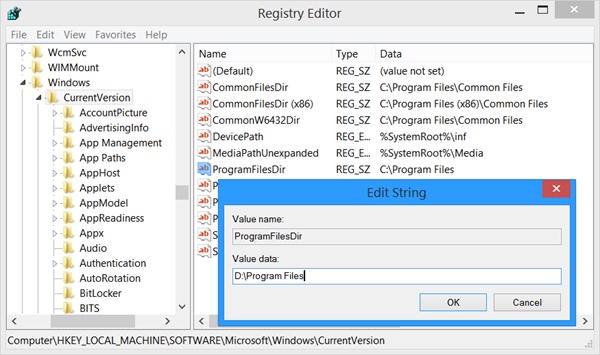
E pronto. Cartella default installazione di applicazioni in Windows sarà ora D:\Program Files (e D:\Program Files (x86) per Windows 64-bit).
Nota: Microsoft sconsiglia il trasferimento default per installare applicazioni in Windows, perché gli utenti potrebbero riscontrare problemi con alcuni programmi Microsoft o updatesoftware o sistema.
STEALTH SETTINGS - Come cambiare app default installposizione in Windows
Buon pomeriggio,
maaf mau tanya kak, saya udah lakukan hal tersebut pada Windows 7 Ultimate 64 bit, dopo il riavvio, install kembali software per stampante epson L3210 ikuti langkah" installnya namun langkah poi aggiungi informazioni disk full bualah sudah kebaca ke drive D, tapi kok masih kebaca yg di drive C Full, apakah ada opsi cara lainnya ubah relokasi ke drive D ?
Mohon bantanunya, Terima kasih